
Данас ћемо схватити како инсталирати и конфигурирати НФС клијент (мрежни систем датотека) у Виндовс Сервер 2012 Р2 / Виндовс 8. Дакле, да бисте повезали директориј (схаре) са НФС сервера у Виндовс Сервер 2012 Р2 / Вин 8, потребно вам је, као у претходним верзије оперативног система Виндовс, инсталирајте засебну компоненту - НФС клијент (Клијент за НФС) Поред тога, да бисте могли да управљате поставкама НФС везе, можете да инсталирате компоненту НФС услуга (Услуге за мрежни систем датотека).
НФС клијент је део оперативног система Мицрософт од Виндовс 7. У Виндовс 2012/8, НФС клијент је примио мање измене. Сада НФС клијент подржава аутентификацију помоћу протокола Крб5п - Керберос верзије 5 (поред Крб5 и Крб5и, који су се појавили у Виндовс 7), подржани су велики НФС пакети - до 1024КБ (у Вин 7, максимална величина пакета је 32КБ)
НФС клијент се може инсталирати путем ГУИ-а или помоћу Поверсхелл-а. Да бисте се инсталирали у графичком режиму, отворите конзолу Управитеља сервера и изаберите компоненту (Функције) која се зове Клијент за НФС. 
Подразумевано, НФС графичка управљачка конзола није инсталирана са овом компонентом, да бисте то поправили, подесите опцију Услуге за алате за управљање мрежним системима датотека под Алатке за даљинско управљање серверима -> Алати за управљање улогама -> Алати за услуге датотека. 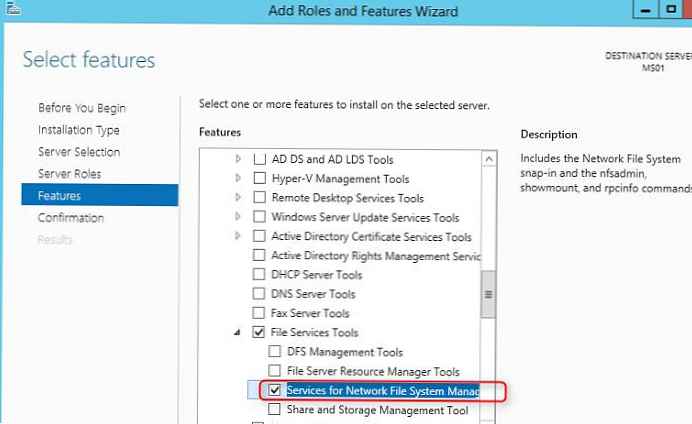
Да бисте инсталирали НФС клијент на Виндовс 8, морате да активирате компоненту Услуге за НФС -> Клијент за НФС, кроз инсталацију / уклањање компоненти (Укључивање или искључивање функција Виндовс) на Цонтрол Панелу (Цонтрол Панел -> Програмс -> Програми и функције).
Напомена. За разлику од оперативног система Виндовс 7, у којем је НФС клијент био присутан у издањима Ентерприсе и Ултимате, у систему Виндовс 8 клијент мрежног система је подржан само у старијој верзији - Виндовс 8 Ентерприсе.Све горе наведене компоненте система могу се инсталирати само са једном Поверсхелл наредбом:
Инсталирајте-ВиндовсФеатуре НФС-клијент, РСАТ-НФС-Админ
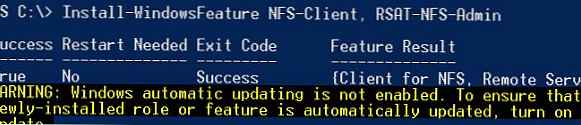
Након што је инсталација завршена, покрените конзолу Услуге за управљање мрежним датотечним системима и отворите прозор својстава НФС клијента (Клијент за НФС).
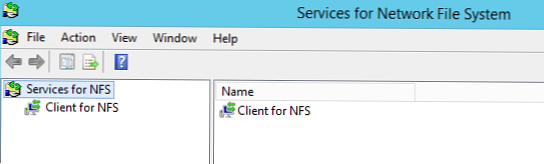
У подешавањима НФС клијента можете да одредите:
- Коришћени транспортни протоколи (подразумевани ТЦП + УДП
- НФС кугла за монтажу: тврда или мека
- На картици Дозволе датотека наведена су задана права за креиране мапе и датотеке на НФС куглицама.
- На картици Сигурности су наведени протоколи за провјеру аутентичности с којима можете провјерити аутентичност на НФС серверу
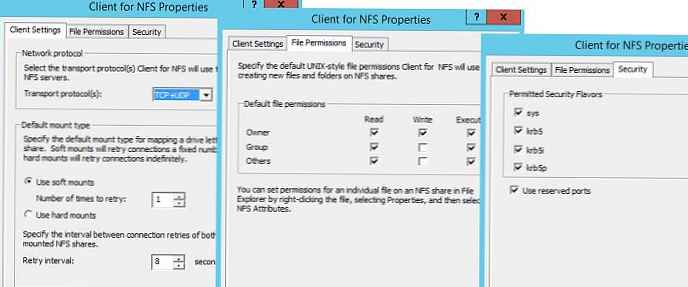
Након постављања инсталације, администратори ће моћи да монтирају НФС директоријум помоћу команде моунт:
Моунт \\ лк01.абц.лаб \ нфс з:
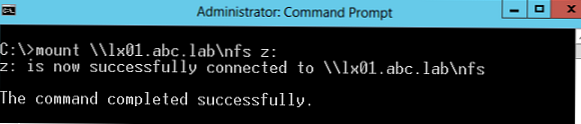
У овом примеру смо монтирали слово З: НФС директоријум који се налази на серверу лк01.абц.лаб.
Након монтирања, тако монтирани директориј на НФС серверу доступан је у систему као посебан диск словом З: \ .
Такође можете монтирати НФС лопту помоћу Поверсхелл-а:
Нев-ПСдриве -ПСПровидер ФилеСистем -Наме З -Роот \\ лк01.абц.лаб \ нфсНапомена. На тај начин монтирани нфс директориј биће доступан само у оквиру Поверсхелл сесије у којој је издата наредба моунт. Да бисте монтирали НФС директориј на стални систем, на крају наредбе Поверсхелл морате додати кључ -Упорно.
Монтирани директориј можете онемогућити на следећи начин:
Уклони-ПСдриве -Име И











